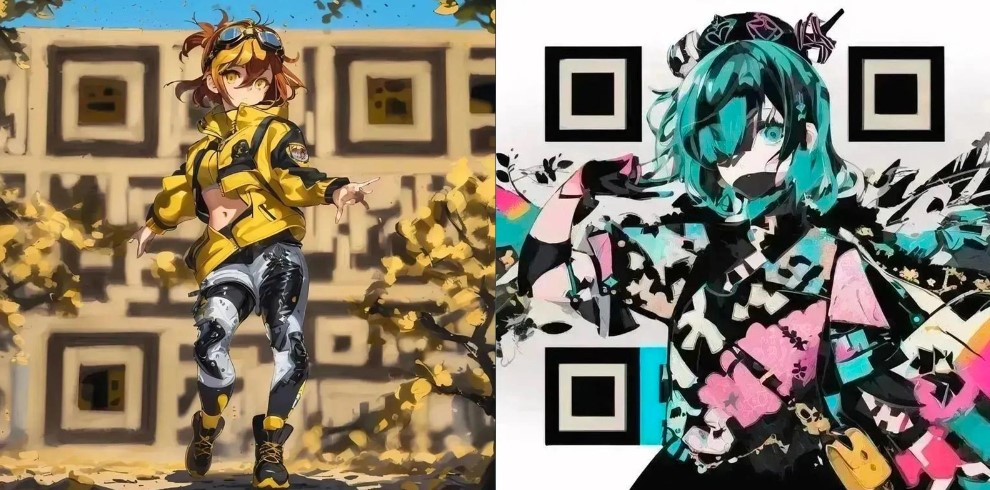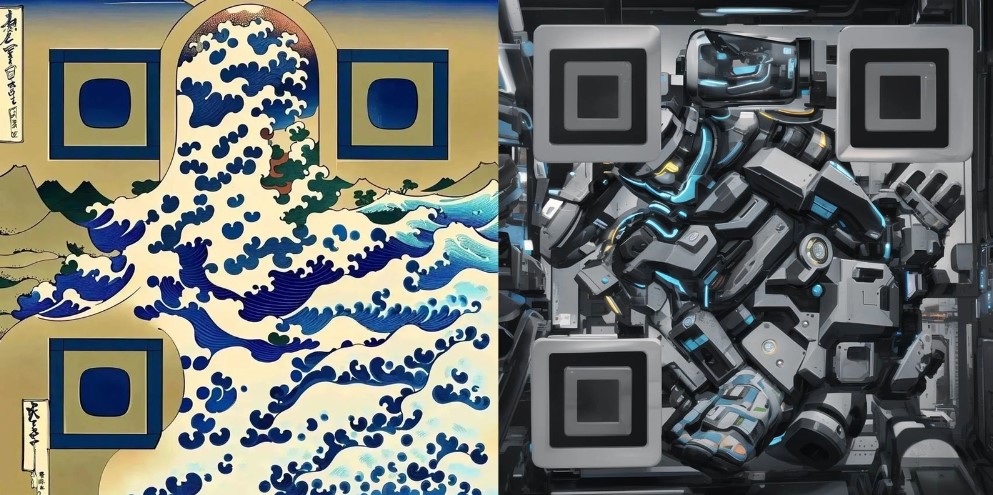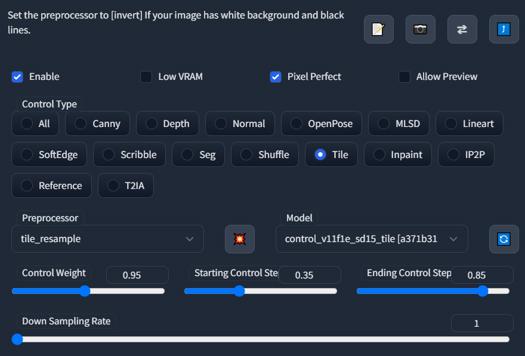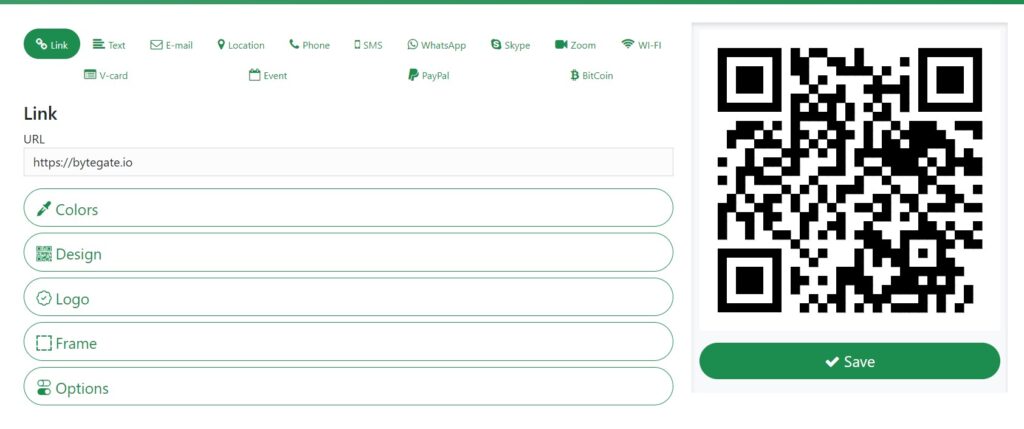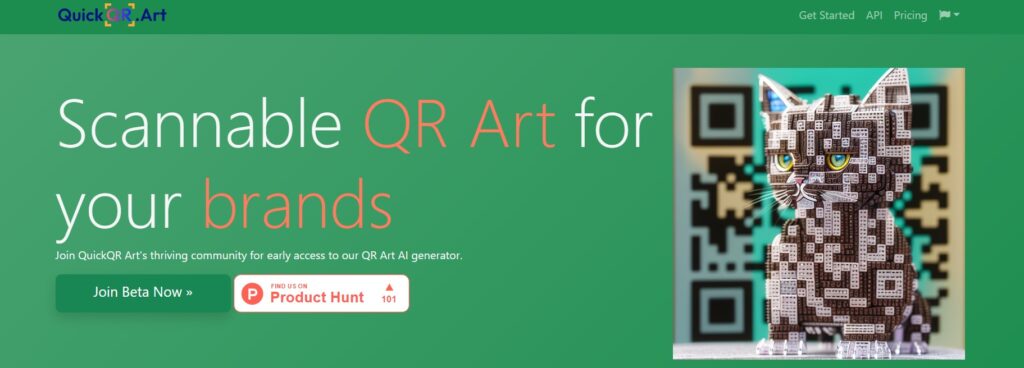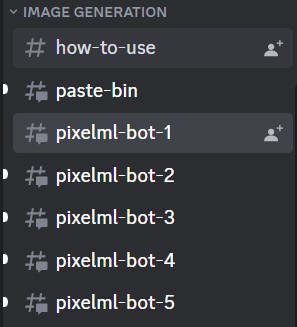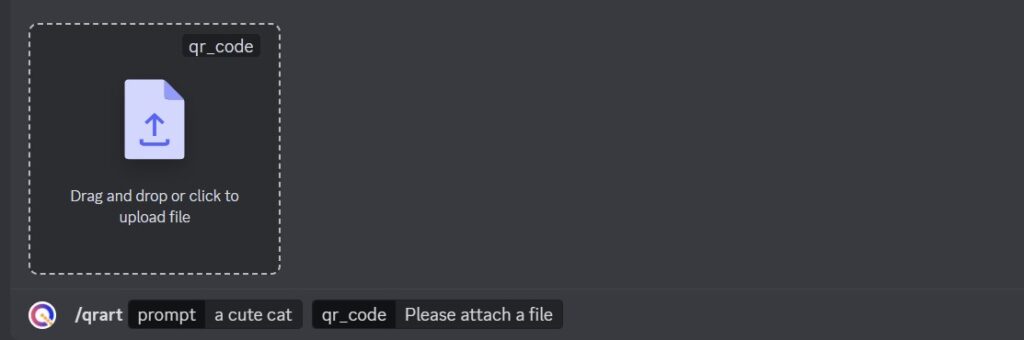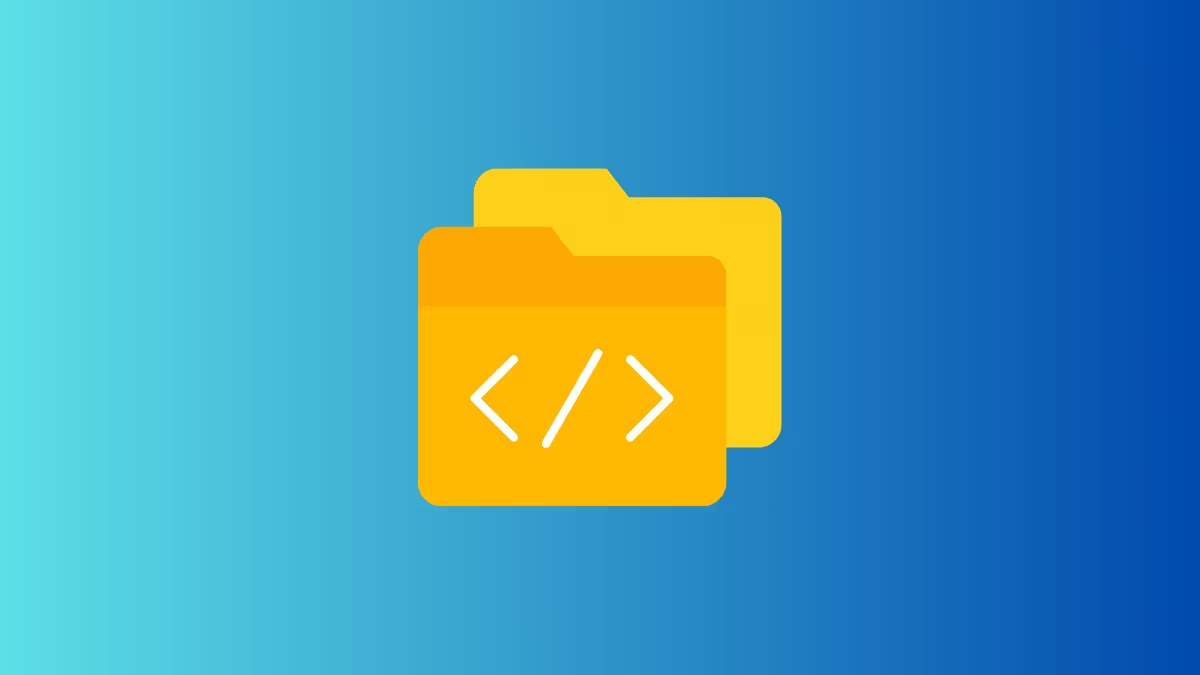نحوه ساخت QR code با هوش مصنوعی
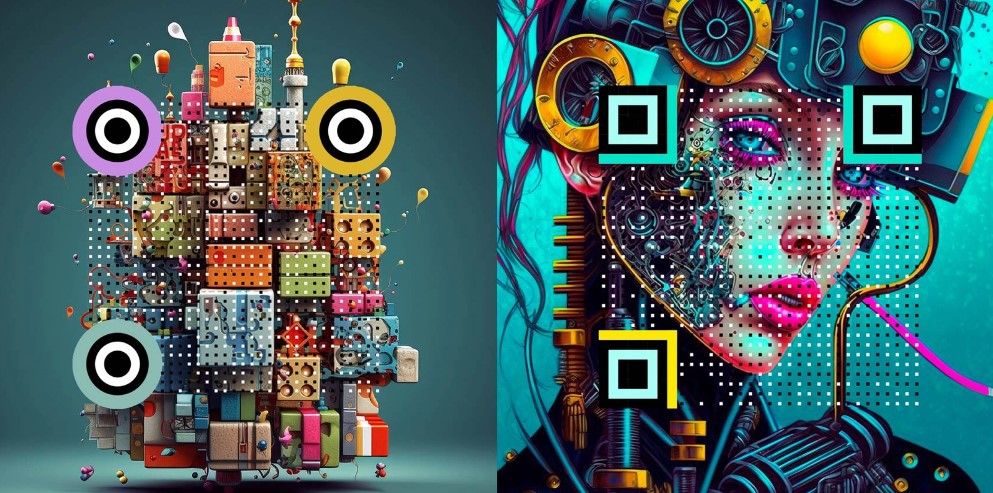
کیو آر کد (QR code) اشتراک گذاری و دسترسی به اطلاعات را متحول کرده است. با این حال، ظاهر بصری کدهای QR ساده و فاقد زیبایی است و ممکن است همیشه با یک طرح یا اثر هنری هماهنگ نباشد. برای رفع این مشکل، ابزاری به نام ControlNet for Stable Diffusion’s web UI پنهان کردن کدهای QR را در تصاویر امکان پذیر می کند و آنها را با چشم غیرمسلح نامرئی می کند اما همچنان توسط برنامه های اسکن کدهای کیو آر (QR code readers) قابل اسکن است.
مدلهای هوش مصنوعی امروز در حال افزایش هستند و همچنان ما را با ظرفیتهای خود تحت تأثیر قرار میدهند. اخیراً، کاربری در ردیت تصاویر تولید شده توسط هوش مصنوعی با کدهای QR را به اشتراک گذاشته است که هنگام اسکن با گوشی کار می کنند.
روش اول: ساخت QR code با هوش مصنوعی Stable Diffusion
علیرغم طراحی پیچیده ، آن ها کاملاً کاربردی هستند و کاربران می توانند آن ها را با دوربین گوشی هوشمند یا برنامه اسکنر کد QR در دستگاه های آیفون و اندروید اسکن کنند. با Stable Diffusion، می توانید تصاویر خیره کننده ای را بر اساس توضیحات متنی ایجاد کنید یا عکس های موجود را با استفاده از تکنیک های “img2img” تغییر دهید. امکانات با این نوآوری بی پایان است.
اما این همه چیز نیست. ControlNet نیز در کنار آن است، یک مدل Stable Diffusion که توسط شبکه های عصبی عمیق پیشرفته طراحی شده است. ControlNet تضمین می کند که کدهای QR شما قابل اعتماد و قابل اسکن باقی می مانند.
ControlNet به شما این امکان را می دهد که تصاویر بصری خیره کننده ایجاد کنید و در عین حال اطلاعات ارزشمندی را در درون آن پنهان کنید.
در این آموزش ما فرض میکنیم که شما Stable Diffusion A111 WebUI و Controlnet را قبلاً نصب کردهاید، در غیر این صورت آن ها را نصب و سپس مراحل را دنبال کنید.
مرحله ۱: کد QR را بسازید
برخی اقدامات احتیاطی و کلیدی وجود دارد که باید انجام دهید تا اسکن تصویر را بسیار آسان تر کنید. اولین قدم این است که URL خود را کوتاه کنید. اگر لینک شما کوتاه است، مانند دامنهای مانند bytegate.io، لازم نیست آن را کوتاه کنید، اما اگر لینک یوتیوب یا توییتر یا چیزی با کاراکترهای زیاد باشد، پس کد QR برای ادغام در SD بسیار بزرگ است.
برای ساخت یک کد QR میتوانید از ابزارهای آنلاین ساخت QR Code استفاده کنید. این ابزارها به شما امکان میدهند تنظیمات مختلفی را برای کد QR انتخاب کنید و سپس کد QR را به راحتی بسازید.
مرحله ۲: مدل ControlNet را دانلود کنید
control_v11f1e_sd15_tile.pth را دانلود کرده و در مسیر زیر قرار دهید.
“/stable-diffusion-webui/extensions/sd-webui-controlnet/models/”
از طرف دیگر، اگر از هاست خارجی استفاده می کنید، می توانید دستور زیر را اجرا کنید:
!pip install wget
!wget https://huggingface.co/lllyasviel/ControlNet-v1-1/resolve/main/control_v11f1e_sd15_tile.pth -P /[INSERT LOCATION]/stable-diffusion-webui/extensions/sd-webui-controlnet/models/این مدلی است که امکان اسکن کدهای QR را فراهم می کند.
مرحله ۳: کد QR را در img2img آپلود کنید
در WebUI، تب img2img را باز کنید و کد QR را روی هر دو بخش normal و ControlNet رها کنید. حتماً کادر enable را علامت بزنید.
مرحله ۴: تنظیمات
اکنون باید با پارامترهای تنظیمات کار کنید، متأسفانه ممکن است زمان زیادی طول بکشد تا به تنظیمات دلخواه برسید. تنظیماتی که برای ۳ عکس مختلف با ۳ مدل مختلف استفاده کردیم را در ادامه قرار می دهیم.
LoRA model weights: 0.8
Sampler: DPM++ 2M Karras
Steps: 80-100
CFG: 7
Preprocessor: tile_resample
ControlNet Model: control_v11f1e_sd15_tile (link above)
ControlNet Weight: 0.85-1.25
Denoising Strength: 1
Pixel Perfect: Enabled
Starting: 0.35-0.4
Ending: 0.75-0.9
Control Mode: Balanced
اگر آن ها برای شما کار نمی کنند، در اینجا چند نکته در هنگام کالیبره کردن آورده شده است:
از LoRA یا checkpoint استفاده کنید تا بتوانید به هر سبکی که ترجیح می دهید با دقت بیشتری نتیجه بگیرید.
اگر Stable Diffusion دائماً نتایج نامطلوب میدهد، سعی کنید Sampler را تغییر دهید، برخی از مدلها ممکن است چیز خوبی در اویل ایجاد نکنند، در حالی که برخی دیگر در DPM++ 2M Karras یا DPM++ SDE Karras بهتر کار میکنند.
شاید تصویر عالی به نظر برسد، اما اسکن نمیشود، یا اسکن میکند، اما فقط یک کد QR معمولی بدون رنگ است، تضمینی نیست. به تلاش ادامه دهید. با پارامترهای weights و denoising strength بازی کنید تا قابل اسکن شود.
اگر واقعاً از ظاهر یک تصویر خوشتان میآید، اما اسکن نمی شود، یک ویرایشگر تصویر مانند فتوشاپ را باز کنید، کد QR را روی آن قرار دهید و سپس ویرایش کنید (برای مثال Opacity را به حدود ۴۰-۵۰٪ کاهش دهید یا حالت های Blending را تغییر دهید) تا بهتر اسکن شود.
روش دوم: سایت QuickQR.Art
در این روش فقط به یک اکانت دیسکورد نیاز دارید. برای ایجاد یک کد QR کلاسیک و دانلود آن به سایت QuickQR.Art بروید. از بالا انتخاب کنید که می خواهید برای چه چیزی QR کد بسازید. این می تواند لینک، متن، عکس، ایمیل، لوکیشن و غیره باشد. پس از تنظیم پارامترها روی Save بزنید و با فرمت PNG ذخیره کنید.
حالا روی join Beta بزنید و عضو کانال دیسکورد شوید.
به چنل pixelml-bot-1 بروید.
دستور :qrart prompt/ را تایپ کنید. در مقابل prompt، شرح تصویری که می خواهید ایجاد کنید را تایپ و تصویر QR کد خود را وارد کنید. در نهایت روی اینتر بزنید.
برای پذیرش شرایط روی Accept کلیک کنید. پس از چند ثانیه QR کد شما آماده و ارسال می شود.
کد QR را با تلفن خود تست کنید تا ببینید درست اسکن می شود یا خیر. اگر اسکن نمیشود، سعی کنید دوباره آن را با پارامترهای مختلف با استفاده از –qrw و –steps ایجاد کنید یا فهرست پارامترها را بررسی کنید. ممکن است چند بار طول بکشد تا یک کد QR قابل اسکن ایجاد کنید.
علاوه بر این، سایت های دیگری نیز وجود دارند که می توانید برای این هدف از آن ها استفاده کنید که می توان به aiqrgenerator، huggingface و qr.journey اشاره کرد.